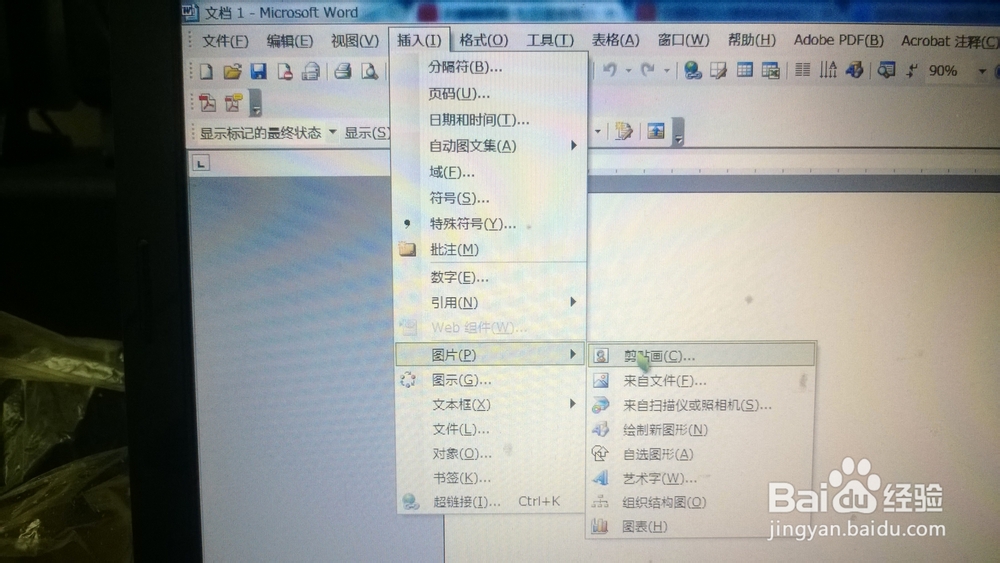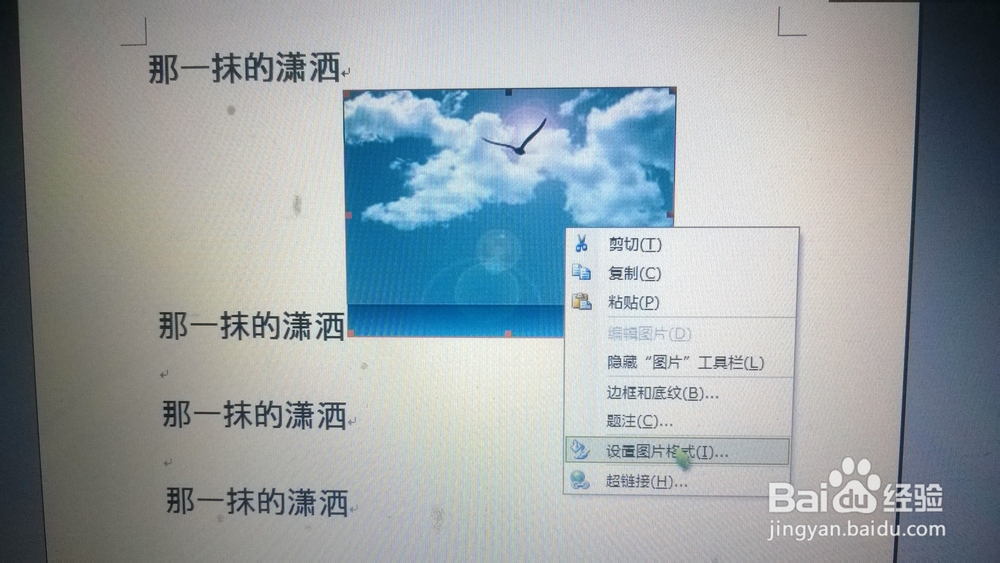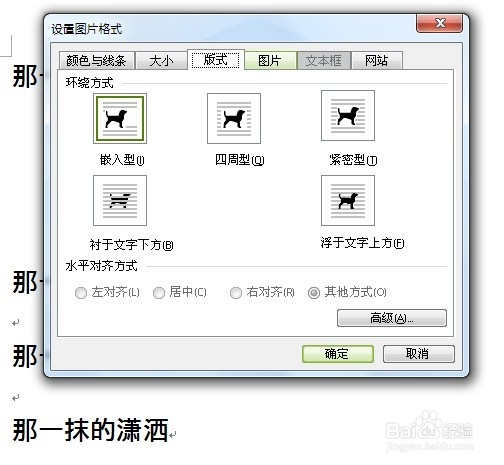教你怎么更改word里面的图片的板式
1、打开电脑中的word。然后新建一个word文档。
2、在先建的word里面点插入—图片—来自文件,插入你需要插入的图片。
3、插入完成之后,需要对这个图片的样式进行胆咣骜岱编辑,我们选中图片,可以看到图片周围有4个点,可以通过那4个点和上面的圆圈进行缩放和旋转。右击图片,点击设置图片格式。
4、弹出设置图片格式对话框,点击版式。可以看到不同版式的图片在文档中的效果。
5、点击浮于文字上方这个版式之后,可以随意移动图片,图片会掩盖图片下面的蚊子。
6、点击衬于文字下方这个版式之后,也可以随意移动图片,图片会在word文档中的文字下方。不会遮挡文字。
声明:本网站引用、摘录或转载内容仅供网站访问者交流或参考,不代表本站立场,如存在版权或非法内容,请联系站长删除,联系邮箱:site.kefu@qq.com。
阅读量:38
阅读量:46
阅读量:93
阅读量:67
阅读量:39